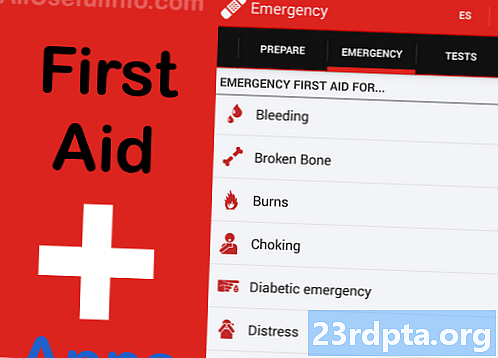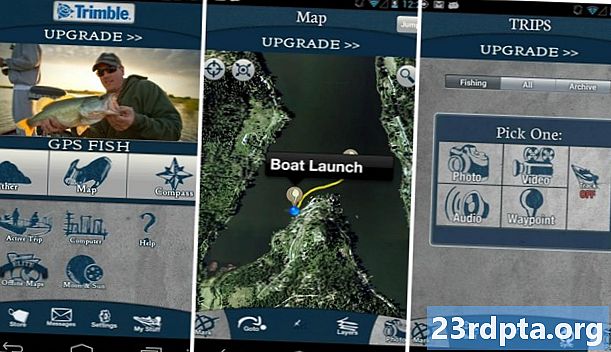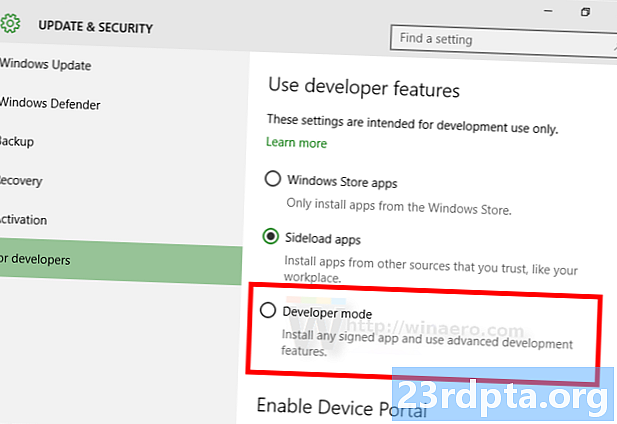
Obsah
- Aktivujte Chromebook v režimu vývojáře
- Jak vypnout režim vývojáře na Chromebooku
- Nevýhody povolení režimu vývojáře
- Další zdroje Chromebooku

Hlavní prodejní místo Chromebooků a Chrome OS je jeho vlastní jednoduchost.Je pravda, že operační systém se od svých počátků významně vyvinul jako v podstatě pouze oslavovaný prohlížeč s rostoucími offline funkcemi a podporou pro Android aplikace. Zařízení Chrome OS jsou výkonnější a rozhodně schopnější, což umožňuje docela dobrý, byť jednoduchý počítačový zážitek.
- Nejlepší Chromebooky, které si můžete koupit
- Nejlepší Chromebooky pro studenty
- Nejlepší Chromebooky s dotykovými obrazovkami
- Nejlepší kryty a pouzdra Chromebooku
To však znamená, že na první pohled není mnoho možností přizpůsobení nebo funkcí přátelských pro vývojáře. Pokud se chystáte překročit základní možnosti Chromebooku, první krok vyžaduje povolení vývojářského režimu, který je podobný získání přístupu rootovi na vašem zařízení Android.
Pokud chcete na Chromebooku povolit režim vývojáře, postupujte takto:
Aktivujte Chromebook v režimu vývojáře

- Nejprve se ujistěte, že zálohujete a uložíte všechny důležité informace, které jste mohli v zařízení uložit. Aktivace režimu vývojáře vymaže vaše přihlašovací údaje a všechna místně uložená data, která nelze obnovit.
- Pokud je Chromebook zapnutý, vypněte jej.
- Nejprve musíte přejít do režimu obnovy. Chcete-li tak učinit, stiskněte a podržte klávesu Esc a klávesu obnovení (kruhová šipka ve směru hodinových ručiček obvykle tři mezery vpravo od klávesy Esc) a poté stiskněte tlačítko napájení.
- Držte tři tlačítka, dokud se neobjeví obrazovka s nápisem „Chrome OS chybí nebo je poškozen. Vložte prosím USB flash disk. “Nebojte se, je to jen část procesu a ve skutečnosti není nic špatného na OS.
- Stiskněte a podržte klávesu Ctrl a poté klávesu D.
- V případě potřeby stiskněte klávesu Enter.
- Počkejte, až se zařízení restartuje, a znovu projděte procesem nastavení Chromebooku.
Jak vypnout režim vývojáře na Chromebooku

- Povolení režimu vývojáře na Chromebooku je stejně snadné jako jeho deaktivace.
- Nezapomeňte zálohovat data znovu, protože i deaktivace režimu vývojáře vymaže vše.
- Pokud je zařízení zapnuto, vypněte jej.
- Jakmile se zobrazí obrazovka „Ověření OS je vypnuto“, stiskněte mezerník.
- Budete muset znovu projít procesem nastavení Chromebooku.
Nevýhody povolení režimu vývojáře

Aktivace režimu pro vývojáře na Chromebooku má mnoho výhod. Poskytuje vám přístup do vývojového prostředí, umožňuje nainstalovat standardní desktopové prostředí Linux a je to něco, co budete muset povolit, pokud jste vývojář operačního systému Chrome. Vývojářský režim rozhodně není pro průměrného uživatele a je zapotřebí určité technické know-how, aby bylo možné plně využít tohoto režimu.
Existuje však několik nevýhod, které musíte mít také na pozoru.
- Google nepodporuje režim pro vývojáře, takže vám může hrozit zánik záruky na zařízení.
- Po zapnutí režimu vývojáře jsou všechny funkce zabezpečení deaktivovány.
- Při aktivaci nebo deaktivaci režimu vývojáře ztratíte svá data. Jak můžete vidět z kroků nutných k jeho deaktivaci, je náhodou stiskem mezerníku ve špatném čase vše, co potřebujete, abyste znovu ztratili všechna data. Pokud pracujete na něčem důležitém, je rozhodně doporučeno provádět nepřetržité zálohování.
- Chromebooky se spouštějí velmi rychle. Je-li však aktivován režim pro vývojáře, ztratíte to.
Další zdroje Chromebooku
Takže zde je tento průvodce, jak aktivovat režim vývojáře na Chromebooku! Po zakoupení prvního Chromebooku budete pravděpodobně mít spoustu otázek. Nebojte se, jsme tu, abychom vám pomohli. Zde je několik zdrojů, které vám usnadní život s novým Chromebookem -
- Jak nastavit rodičovskou kontrolu Chromebooku
- Jak nainstalovat Kodi na Chromebook
- Jak nastavit VPN v Chromebooku
- Jak ručně aktualizovat Google Chromebook
- Jak resetovat Chromebook
- Jak tisknout z Chromebooku
- Jak pořídit snímek Chromebooku
- Jak na Chromebook kliknout pravým tlačítkem
- Můžete používat Microsoft Office v Chromebooku?